Ange och aktivera språk
Kommentar
Om du har aktiverat läget för enbart enhetligt gränssnitt gör du så här innan du använder procedurerna i den här artikeln:
- VäljInställningar (
 ) i navigeringsfältet.
) i navigeringsfältet. - Välj Avancerade inställningar.
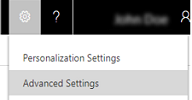
Aktivera språk i din organisation för att visa användargränssnittet och Dynamics 365 hjälpen på ett annat språk än grundspråket.
Viktigt!
- Om du kör Dynamics 365 for Outlook måste du ladda ned ett eller flera språkpaket innan du kan aktivera ytterligare språk.
- Aktivering av språkpaket kan påverka programmets prestanda. Mer information: inställning av prestanda och optimering
Följande tabell visar aktiviteter som är associerade med att ändra regionala alternativ och språkalternativ för din organisation.
| Uppgift | Beskrivning |
|---|---|
| Ställa in grundspråket | Grundspråket påverkar standardinställningarna för regionala alternativ och språkalternativ i Customer Engagement (on-premises). När grundspråket har ställts in kan det inte ändras. |
| Aktivera eller inaktivera språk | Du kan aktivera och inaktivera tillgängliga språk i området Inställningar. |
| Lägga till och ta bort valutor | På samma sätt som med grundspråket väljer du organisationens basvaluta under inköpsprocessen för en prenumeration på Customer Engagement (on-premises). När basvalutan har ställts in kan den inte ändras. Om din organisation använder mer än en valuta för att följa upp ekonomiska transaktioner, kan du dock lägga till fler valutor. |
| Aktivera eller inaktivera valutaposter | Det går inte att ta bort valutaposter som används av andra poster, t. ex affärsmöjligheter eller fakturor. Du kan dock inaktivera valutaposter så att de sedan inte längre är tillgängliga för framtida transaktioner. |
Aktiverar språket
Innan användare kan börja använda ett språkpaket för att visa etts pråk, måste språkpaketet vara aktiverat i din Customer Engagement (on-premises)-organisation.
Starta Customer Engagement (on-premises)-webbprogrammet. Du måste ha säkerhetsrollen Systemadministratör eller motsvarande privilegier för Customer Engagement (on-premises)-organisationen som du vill tillhandahålla ett språkpaket för.
Gå till Inställningar>Administration.
Klicka på Språk för att öppna dialogrutan Språkinställningar. Här ser du varje språkpaket som är installerat i din Customer Engagement (on-premises)-distribution, med en kryssruta till vänster om varje listat språkpaket.
För varje språkpaket som du vill tilhandahålla (aktivera), markera kryssrutan bredvid den. För varje språkpaket du vill avetablera (inaktivera), avmarkerar du kryssrutan.
Klicka på Använd.
Klicka på OK i de bekräftelsedialogrutor som öppnas.
Kommentar
Det kan ta flera minuter för Customer Engagement (on-premises) att etablera eller avetablera språk.
Stäng dialogrutan Språkinställningar genom att klicka på Stäng.
Upprepa de föregående stegen för varje organisation i din Customer Engagement (on-premises)-distribution.
Välja språk för gränssnitt och hjälp
Varje användare väljer vilket språk som ska visas i både den Customer Engagement (on-premises)-webbklienten och Dynamics 365 for Outlook-program.
Viktigt!
För Microsoft Dynamics 365 for Outlook, måste du hämta och installera språkpaketet innan du kan välja det.
Logga in i Customer Engagement (on-premises) och öppna sidan Ange personliga alternativ enligt följande:
Om du använder webbklienten Customer Engagement (on-premises) klickar du på knappen inställningar
 och klickar sedan på alternativ.
och klickar sedan på alternativ.Om du använder Dynamics 365 for Outlook på den övre menyraden väljer du Dynamics 365 och klickar sedan på Alternativ.
Välj fliken Språk.
I listan Användargränssnittets språk väljer du språket som du vill visa Customer Engagement (on-premises) med.
I listan Hjäpens språk väljer du språket som du vill visa Microsoft Dynamics 365 hjälpen.
Klicka på OK om du vill spara ändringarna och stänga dialogrutan.
Kommentar
I Dynamics 365 for Outlook gäller användarens språkinställningar endast Dynamics 365 for Outlook-funktioner, t ex användargränssnittets visning av Dynamics 365-menyn och påverkar inte andra områden av Office Outlook. För att kunna visa hela Dynamics 365 for Outlook-användargränssnittet eller -hjälpen på flera språk måste du installera ett eller flera Microsoft Office Language Pack.